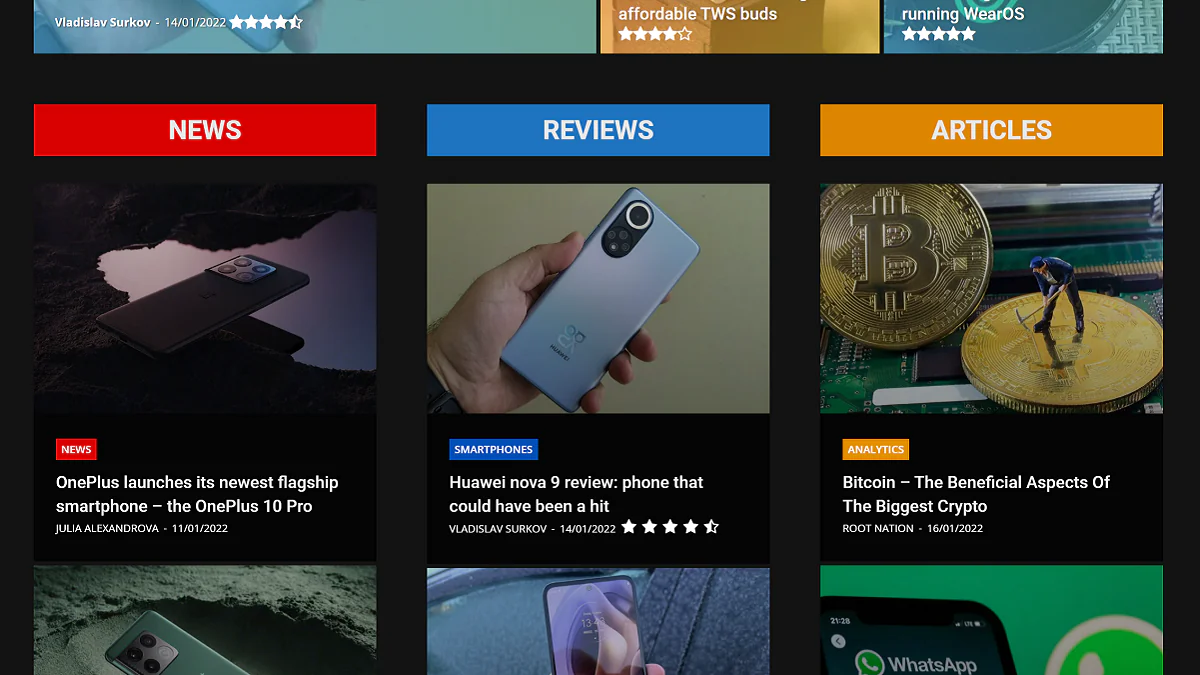
Bu gün sizə Google Chrome brauzerindəki hər bir saytda qaranlıq rejimi necə tez yandıracağınızı söyləyəcəyik. İnanın, çox asan və sadədir.
Bütün parametrlər və sınaqlar noutbukda aparılıb Huawei MateBook 14sNümayəndəlik tərəfindən nəzakətlə təmin edilmişdir Huawei Ukraynada.
Qaranlıq rejim indi hər yerdə, o cümlədən Windows 10/11, iOS 15 və Android 12. Chrome, Firefox, Safari və Edge kimi veb brauzerlər də qaranlıq rejimdən istifadə edirlər. Brauzerlər artıq Preferen funksiyası sayəsində vebsaytlara avtomatik qaranlıq rejim əlavə edirces-Rəng sxemi.
Bəzi saytlar qaranlıq rejim də təklif edir. Məsələn, qaranlıq rejimi aktivləşdirə bilərsiniz YouTube, Twitter və ya bir neçə kliklə Slack. Kifayət qədər gözəldir, lakin kim hər dəfə yeni sayta daxil olduqda bu seçimi ayrıca aktivləşdirmək istəyir?
Qaranlıq rejimi yandırdığınız zaman Windows 10, macOS, iOS və ya Android, istifadə etdiyiniz bütün proqramlar qaranlıq rejimi yandırdığınızı biləcək və onu avtomatik olaraq yandıra bilərsiniz.
google xrom daxili qaranlıq rejimə malikdir. Saytın onu dəstəkləməsi şərti ilə vebsaytlar avtomatik olaraq qaranlıq rejimə keçə bilər. Ancaq əksər veb-saytlarda avtomatik qaranlıq rejim və ya hər hansı digər qaranlıq rejim yoxdur. Ancaq yenə də demək olar ki, bütün veb-saytlar üçün bu rejimi aktivləşdirə bilərsiniz.
Nəzərə alın ki, bu, istənilən vaxt dəyişdirilə və ya silinə bilən eksperimental parametrdir. Bir gün o, Chrome-un parametrlər ekranındakı seçimə keçə və ya tamamilə yox ola bilər.
Google Chrome-da hər bir saytda qaranlıq rejimi aktivləşdirmək üçün aşağıdakıları etməlisiniz:
Bütün vebsaytlar indi qaranlıq rejimdə göstəriləcək. O, məsələn, OLED displeyli laptop ekranında çox təsir edici görünür ASUS ZenBook 13 OLED (UX325).
Həmçinin oxuyun: Baxış-icmal ASUS ZenBook 13 OLED (UX325): OLED ekranlı universal ultrabuk
Saytlar üçün qaranlıq rejimi bəyənmirsinizsə, geri qayıdın Təcrübələr (Təcrübələr) Chrome-da bu ayarı dəyişin Default (Defolt) və brauzeri yenidən başladın. Bu seçimi deaktiv etdiyiniz zaman brauzer vebsayt rəngləri ilə qarışmağı dayandıracaq.
Cavab yaz